התמונות הדיגיטליות שלך נפגמו?
תוכנת תיקון תמונות פגומות תעזור לך לשחזר קבצי Jpeg ו Psd שנשברו ונקטעו!
עם זאת, אין צורך להעלות את התקוות. לפעמים תמונות ניתן לשחזר באמצעות תוכנה לתיקון תמונות פגומות. הנה הדרכים הכי נפוצות וזולות לשחזור תמונות דיגיטליות פגומות ומוקצרות.
לפעמים כאשר אתה מנסה לפתוח תמונה במחשב שלך, המערכת יוצרת דוח שגיאה ומספקת הודעות כמו:
.. או משהו בסגנון כזה. או, ייתכן שיפתח עם ארטיפקטי JPEG. אלה כל המקרים שמעידים על נזק בקובץ/ים.
אם אף אחד מהאפשרויות שלהלן לא עזרו לך לפתוח את התמונה, עליך להשתמש בתוכנה מקצועית כדי לתקן תמונות ולשחזר קבצי JPEG ו-PSD פגומים.
הורד בחינם
Picture Doctor היא תוכנה מעולה לתיקון קבצי JPEG פגומים להסרת פגמים בקבצי גרפיקה. התוכנה עובדת עם הפורמטים הבאים:
• JPEG (EXIF, JFIF);
• PSD (Adobe Photoshop 3, 4, 5, CS).
התמונות התוקנות נשמרות בתבנית BMP. תוכנת תיקון ה-JPEG תואמת ל-Windows 7 ול-Windows 8.
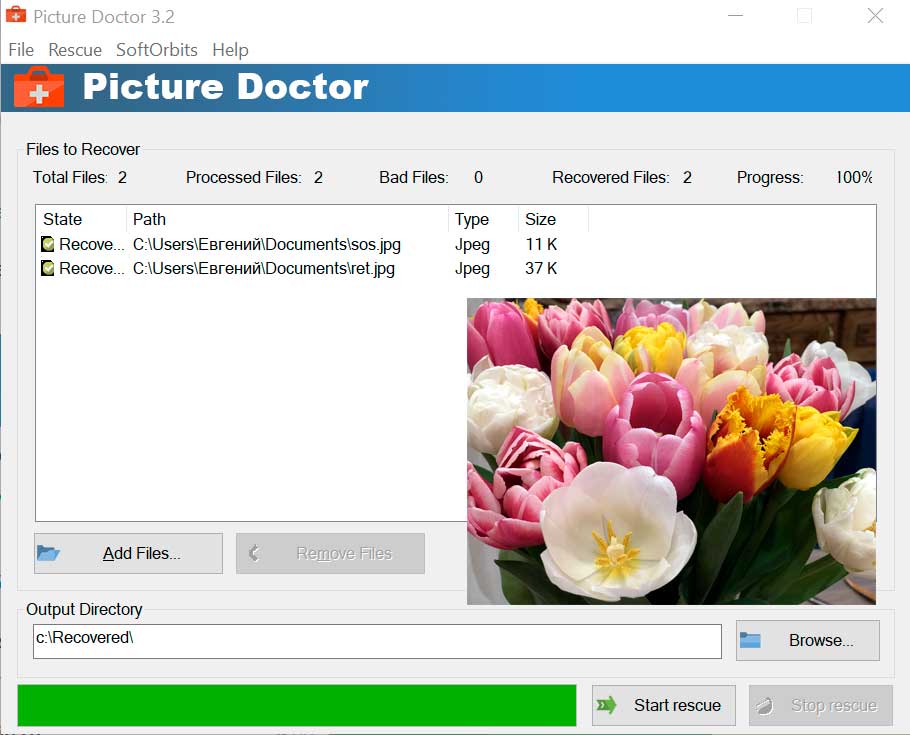
התוכנה היא מאוד פשוטה ואינטואיטיבית - גם עבור משתמשים לא מנוסים. תוכנת תיקון התמונות פועלת בצורה בסיסית דרך שני מקשים פעילים - 'הוספת קבצים' ו-'התחלת הצלה'. Picture Doctor מוצא אלגוריתמים לשחזור תמונות באופן אוטומטי. אתם רק צריכים לחכות שהפעולה תושלם.
אחת מהדרכים הקלות ביותר לתקן תמונות פגומות היא לשנות את שמם מבלי לשנות את סיומת הקובץ (JPEG). שמור את התמונה בשם חדש ונסה שוב לגשת אליה.
בנוסף, קבצי JPEG שאינם נגישים עשויים להיפתח בהצלחה באמצעות פורמט קובץ אחר. לדוגמה, ניתן לנסות להמיר את JPEG ל-JPG. פורמט זה מכיל אותם נתונים אבל נכתב באופן שונה. מכיוון שקיימים תצוגות תמונות שרק מזהות שלוש אותיות סיומת, זה עשוי לעזור. פתח את הקובץ בתוכנת עריכה התומכת בסיומת זו ובחר 'קובץ', ואז 'שמירה בשם'. כאן, בחר ב-JPEG ושמור. ניתן גם לנסות לתקן קבצי JPEG פגומים בחינם על ידי המרתם לפורמט PSD באמצעות ממיר מקוון בחינם.
שים לב, ייתכן שיש רק תקלת תוכנה. לכן, נסה לפתוח את התמונה/ות הפגומה/ות באמצעות סוג אחר של צפיין תמונות כמו Microsoft Paint. אם זה לא עובד, אנו ממליצים לנסות לפתוח את התמונה באמצעות דפדפן אינטרנט.
נסה לגשת לקובץ JPEG הפגום לאחר הפעלת CHKDSK. זה מתקן בעיות שנגרמו על ידי סקטורים רעים על הכונן. עקוב אחר השלבים הללו כדי להפעיל את תוכנת השחזור CHKDSK לתמונות:
1. חבר כרטיס זיכרון עם קבצי JPEG למחשב שלך.
2. לחץ על Windows + מקש 'R', הקלד 'CMD' ולחץ על אישור.
3. הזן CHKDSK (אות הכונן) /f בחלון הפקודות, לדוגמה, 'CHKDSK h:/f'.
4. לאחר שהתהליך הושלם, אנא אתחל את המחשב שלך ונסה לגשת שוב לקבצי ה-JPEG.
זהו שיטה נוספת לתיקון קובץ JPEG פגוע באמצעות השורת פקודה (CMD):
1. עברו אל כפתור ההתחלה של Windows, חפשו 'CMD' והריצו אותו כמנהל בעזרת לחיצה ימין.
2. הזינו 'sfc' או 'scan' במפרק הפקודה ולחצו על 'Enter'.
3. תזכרו, זה מוריד זמן לסרוק ולתקן תמונות פגומות במערכת.
4. אז, הפעל מחדש את המחשב.
